| 功能 | 教程 |
|---|
| 赫思CAD剪贴板 | 视频教程 |
| 功能概述 | 可以保存通过Ctrl+C复制的AutoCAD对象,在不同时间、不同文件中快捷的重复使用这些数据。 |
| 剪贴板 | 收集粘贴板历史,重复利用 |
赫思CAD剪切板功能:高效管理与重复使用对象
引言
在CAD绘图中,频繁切换文件进行对象复制是一项耗时的操作。赫思CAD的剪切板功能通过保存复制对象的历史记录,帮助用户在不同文件中快速重复使用数据,显著提高绘图效率。本文将详细介绍赫思CAD剪切板功能的使用方法及优势。
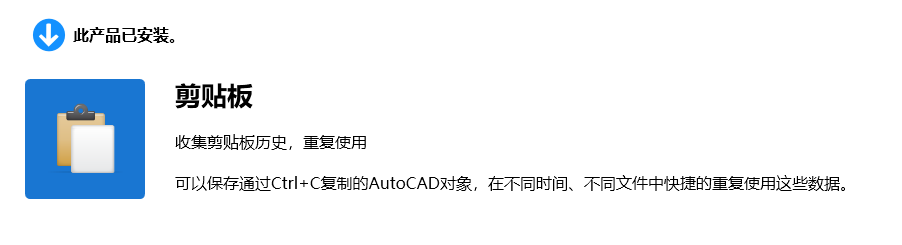
一、功能概述
赫思CAD的剪切板功能允许用户保存复制对象的历史记录,并在不同文件中快速重复使用这些对象。以下是该功能的主要特点:
- 历史记录保存:自动保存每次复制的对象,方便后续使用。
- 跨文件使用:在不同文件中快速粘贴已复制的对象。
- 便捷管理:支持对象置顶和实时捕捉,方便快速定位和使用。
- 退出保存:可选择在退出时保存剪切板内容,避免数据丢失。
二、操作步骤
(一)调出剪切板
- 打开赫思CAD软件。
- 在“状态栏工具面板”中找到“系统工具”。
- 点击“剪切板“,调出剪切板面板。
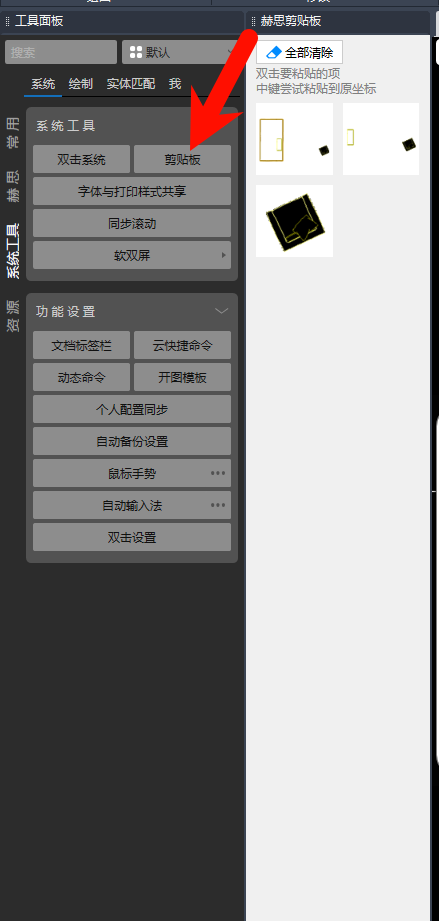
(二)复制对象
- 在绘图区域中选择需要复制的对象(如图案、家具、填充、尺寸等)。
- 使用快捷键
Ctrl + C进行复制。
- 复制的对象将自动保存到剪切板中。
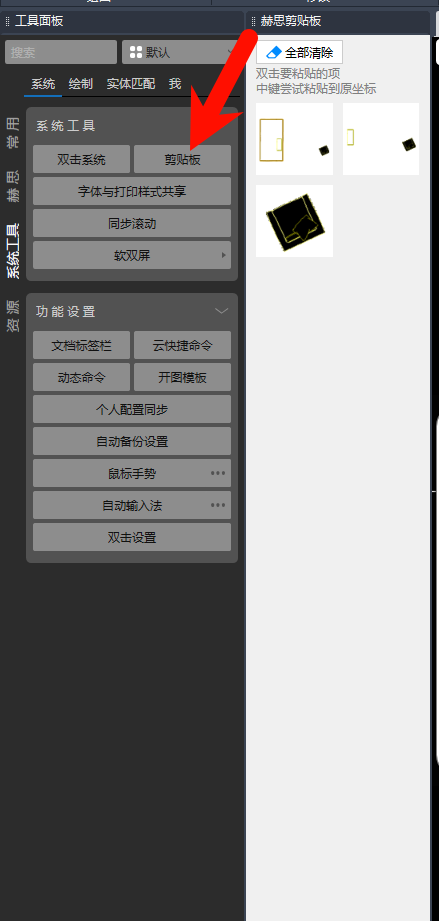
(三)跨文件粘贴
- 打开目标文件。
- 在剪切板中选择需要粘贴的对象。
- 双击对象,直接在目标文件中粘贴使用。
(四)管理剪切板
- 置顶对象:右键点击剪切板中的对象,选择“置顶”,将其固定在列表顶部。
- 实时捕捉:取消“公选项”,实时捕捉CAD项目中的复制操作,确保最新复制的对象即时显示在剪切板中。
(五)退出保存
- 在剪切板设置中勾选“退出时保存固定选项”。
- 退出软件后重新打开,剪切板中的固定对象仍会保留。
总结
赫思CAD的剪切板功能为用户提供了一个高效、便捷的对象管理工具。通过保存历史记录和跨文件使用,用户可以显著提高绘图效率,减少重复操作。立即体验赫思CAD,让您的绘图工作更加高效便捷!